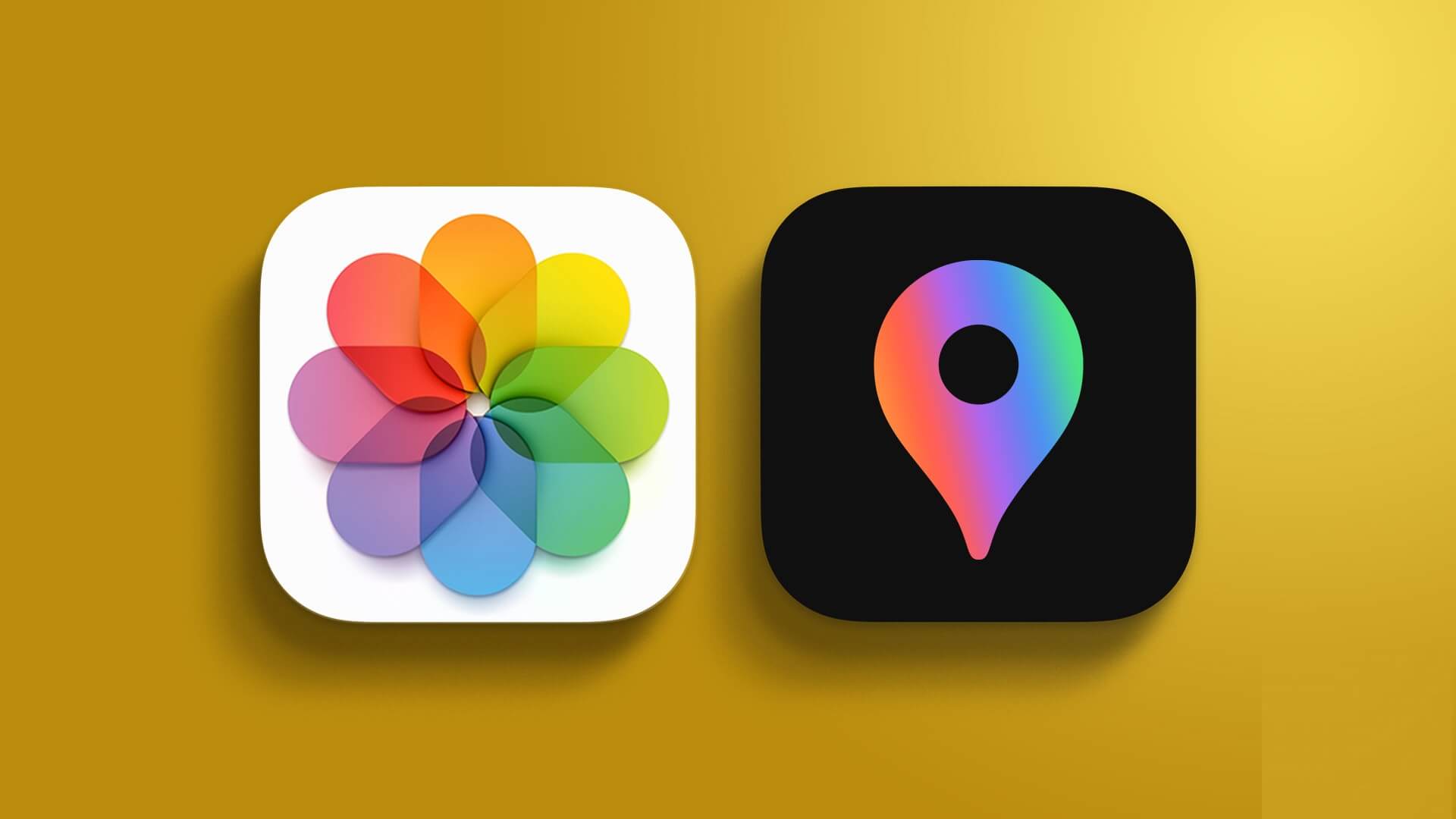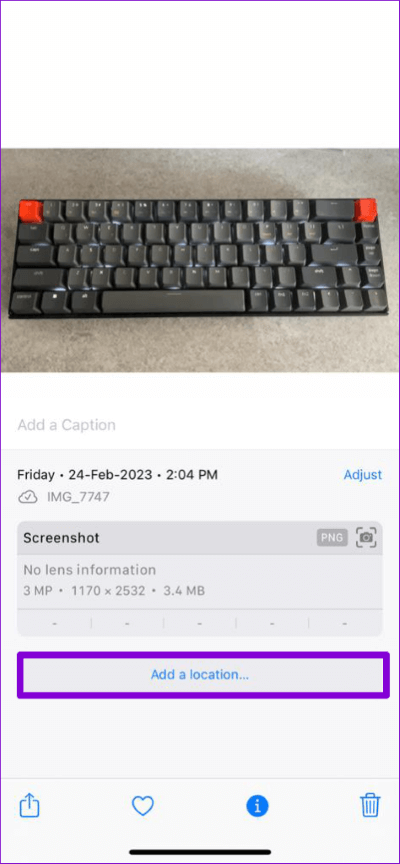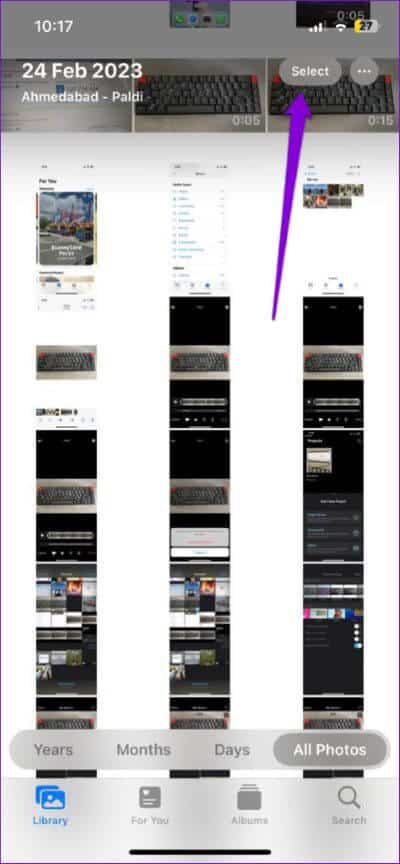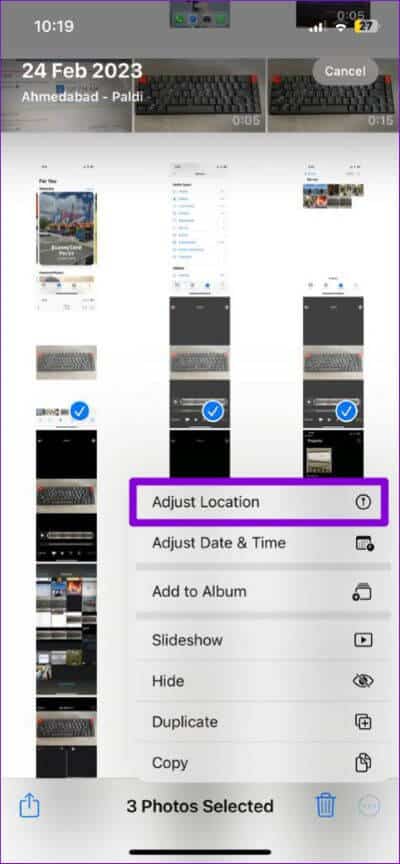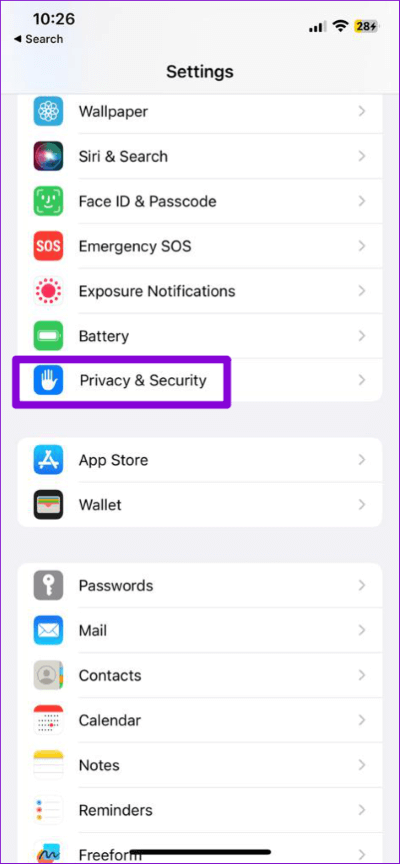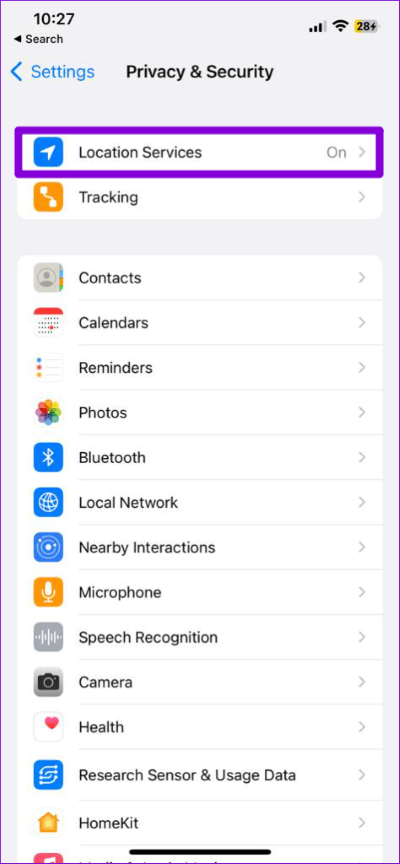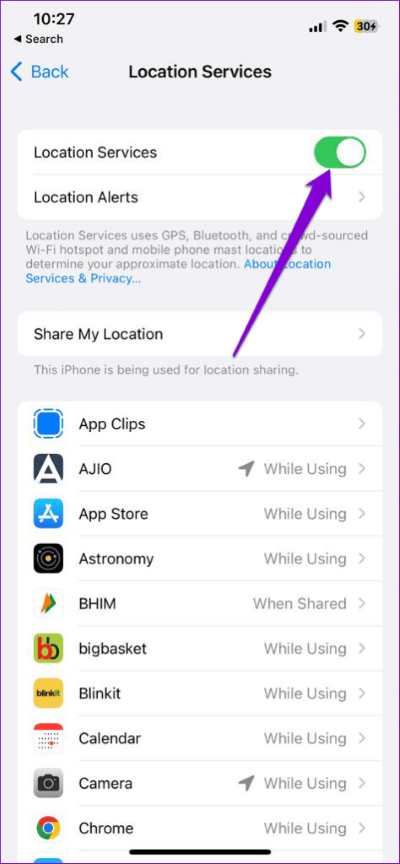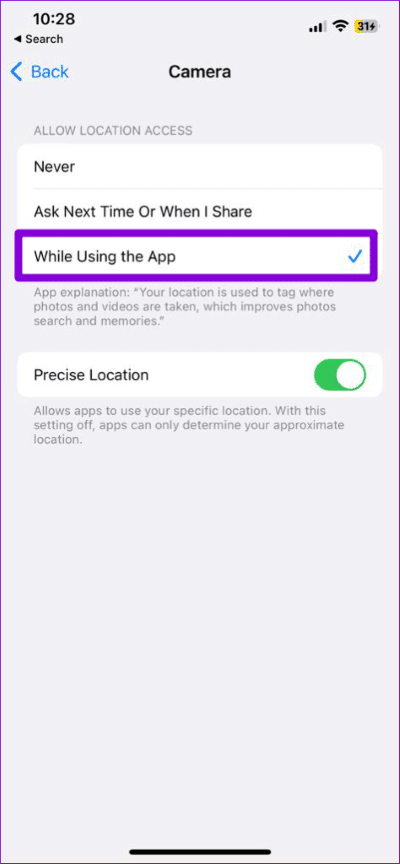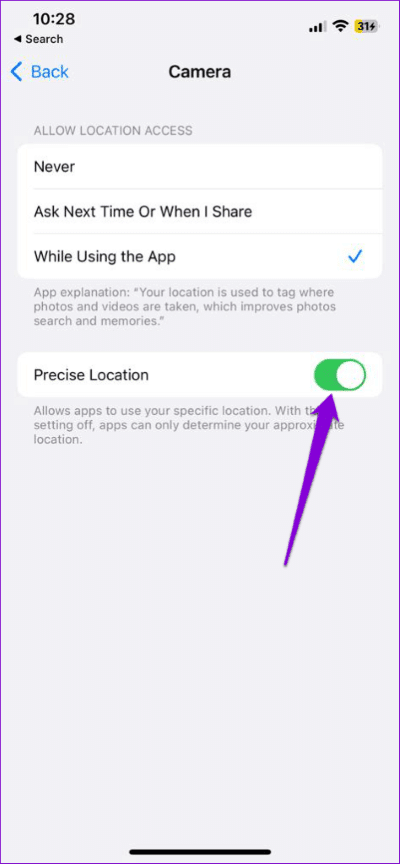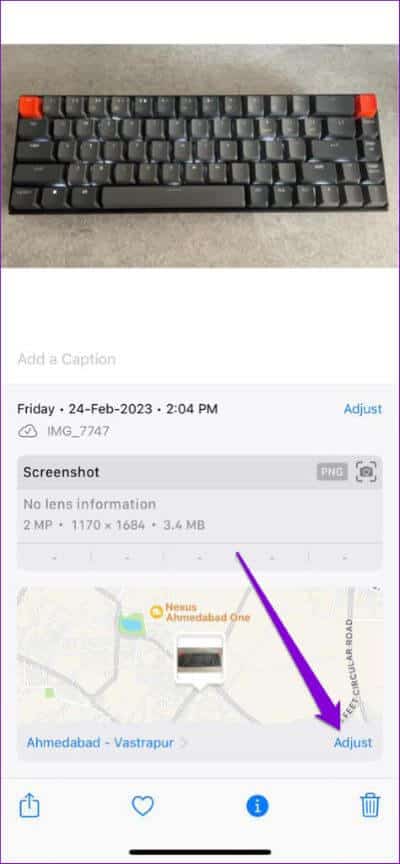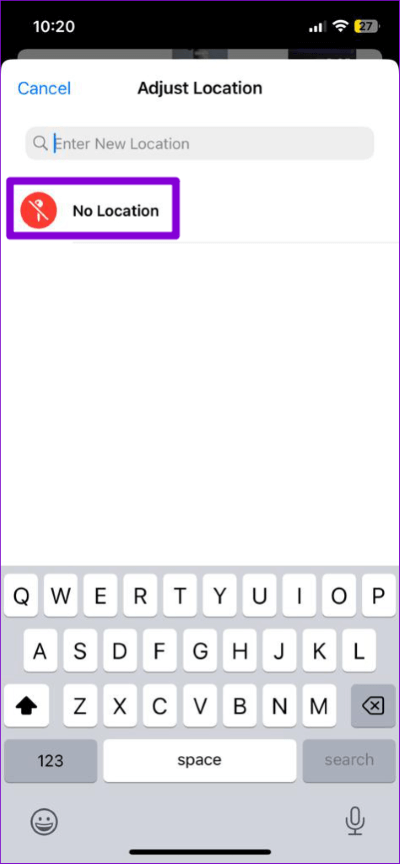So fügen Sie Fotos auf dem iPhone Standortdetails hinzu
Das Hinzufügen von Standortdetails zu Ihren Fotos ermöglicht es Ihnen, diese später in Ihren Fotos zu organisieren und zu finden Fotoanwendung. Sie können diese Informationen entweder manuell hinzufügen oder Ihr iPhone so konfigurieren, dass es automatisch hinzugefügt wird. Wie auch immer, das Hinzufügen von Standort-Tags zu Fotos auf Ihrem iPhone ist einfach.
Standort-Tags in Ihren Fotos können Ihnen dabei helfen, sich daran zu erinnern, wo die jeweilige Aufnahme gemacht wurde. In diesem Beitrag führen wir Sie durch die Schritte zum Hinzufügen von Standortinformationen zu den Fotos auf Ihrem iPhone. Kommen wir also direkt zur Sache.
SO HINZUFÜGEN SIE STANDORTDETAILS ZU FOTOS AUF DEM IPHONE
Die Fotos-App auf Ihrem iPhone erleichtert das Hinzufügen von Standortinformationen zu Ihren Fotos. Nachfolgend sind die Schritte aufgeführt, denen Sie folgen können.
Schritt 1: Starten Sie die Fotos-App auf Ihrem iPhone und wählen Sie das Foto aus, dem Sie Standortinformationen hinzufügen möchten.
Schritt 2: Klicke auf „i“-Symbol unten zu sehen Bilddetails.
Der Schritt 3: Klicke auf Fügen Sie eine Website hinzu.
Schritt 4: Geben Sie den Namen der Website in das Suchfeld ein und wählen Sie dann Von aus Vorgeschlagene Kartenstandorte.
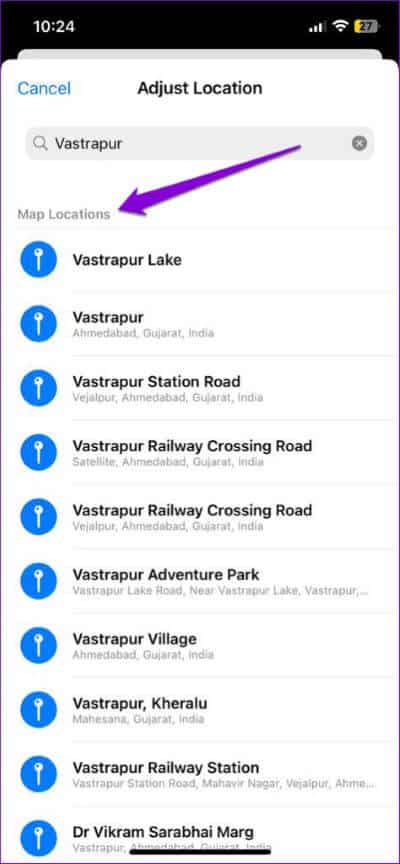
Nachdem Sie die obigen Schritte ausgeführt haben, werden die Standortdetails zu Ihrem Foto hinzugefügt. Sie können auf den Standort klicken, um Ihr Foto auf der Karte anzuzeigen.
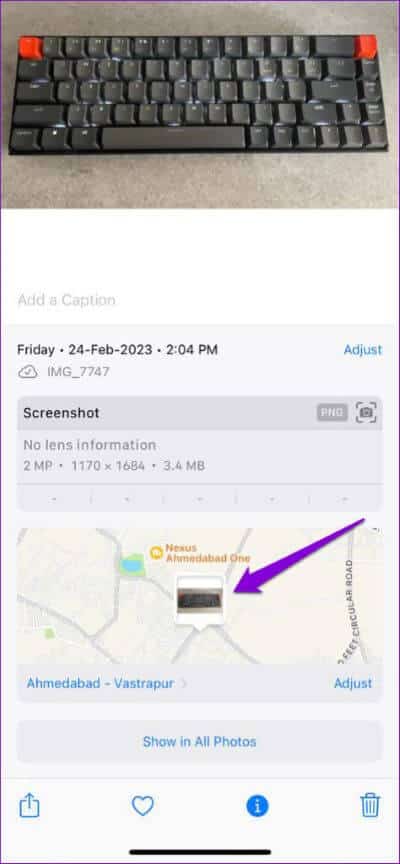
In ähnlicher Weise können Sie mit der Fotos-App Standortinformationen zu mehreren Fotos gleichzeitig hinzufügen. Dies kann Ihnen viel Zeit sparen, wenn Sie viele Fotos von derselben Website haben.
Schritt 1: In der Bewerbung Bilder , klicken Sie oben rechts auf die Schaltfläche Auswählen und wählen Sie die Fotos aus, denen Sie Standortdetails hinzufügen möchten.
Schritt 2: Tippen Sie auf das Dreipunkt-Menüsymbol in der unteren rechten Ecke und wählen Sie es aus Ort festlegen aus der resultierenden Liste.
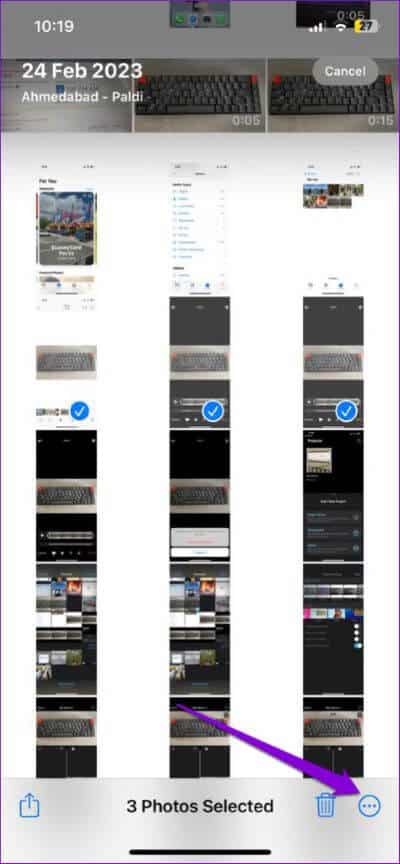
Schritt 3: Geben Sie den Site-Namen in das Textfeld ein und wählen Sie Von die verfügbaren Auswahlmöglichkeiten.
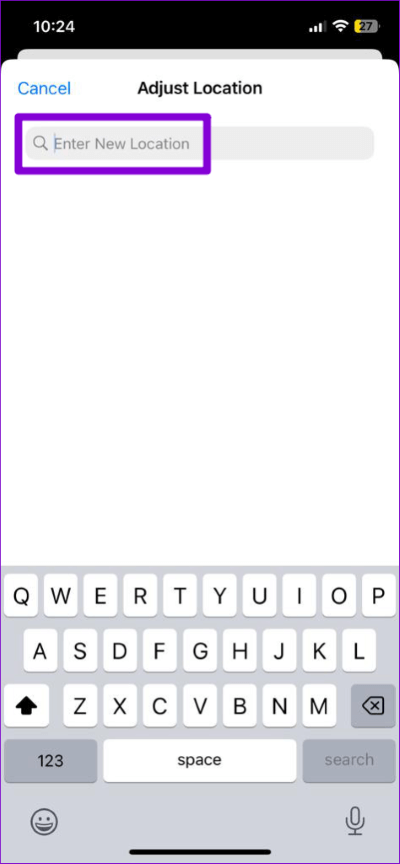
So fügen Sie Fotos auf Ihrem iPhone automatisch Standortdetails hinzu
Obwohl Sie mit der Fotos-App in wenigen einfachen Schritten Standortinformationen hinzufügen können, kann dies manuell zeitaufwändig sein. Glücklicherweise können Sie Ihr iPhone so konfigurieren, dass es automatisch Standortdetails zu allen Fotos hinzufügt, die Sie aufnehmen. Sie müssen zulassen für die Kamera-App Zugriff auf Ihre Website. Unten sind die Schritte dafür.
Schritt 1: Öffne eine App die Einstellungen auf Ihrem iPhone und scrollen Sie nach unten, um zu tippen Privatsphäre und Sicherheit.
Schritt 2: Klicke auf Site-Dienste.
Schritt 3: Aktivieren Umschalttaste neben Ortungsdienste, falls noch nicht geschehen.
Schritt 4: Tippen Sie auf Kamera und wählen Sie aus „während der Nutzung der App“ aus der folgenden Liste.
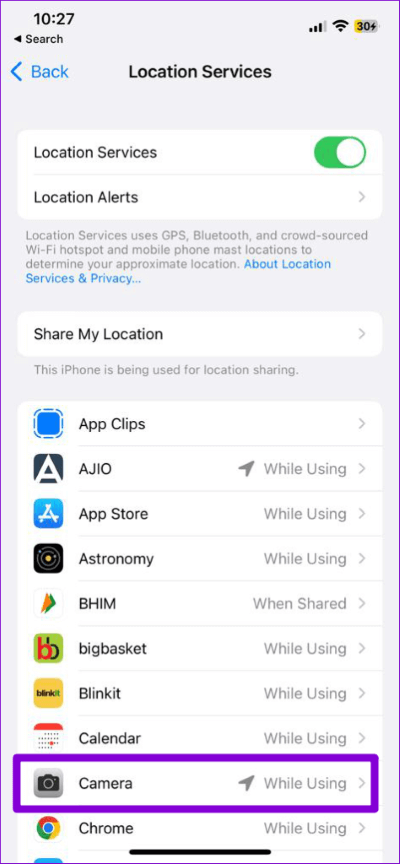
Optional können Sie den Schalter neben Genauer Standort aktivieren, wenn Sie möchten, dass Ihre Fotos genaue Standortdaten enthalten.
ANPASSEN DER STANDORTDETAILS FÜR FOTOS AUF DEM IPHONE
Auch nachdem Sie die Standortberechtigung für die Kamera-App aktiviert haben, können Sie immer noch dort sein Zeiten, in denen das iPhone ausfällt Beim Hinzufügen von Standortinformationen aus verschiedenen Gründen falsch. Möglicherweise möchten Sie auch Standortinformationen von einigen Ihrer Fotos entfernen, bevor Sie sie mit jemand anderem teilen. In solchen Fällen können Sie mit der Fotos-App Standortdetails bearbeiten oder entfernen für Fotos auf Ihrem iPhone.
Führen Sie die folgenden Schritte aus, um die Standortinformationen für ein Foto auf Ihrem iPhone festzulegen:
Schritt 1: In der Bewerbung Bilder , öffnen Sie das Bild mit Details Falscher Standort.
Schritt 2: Klicke auf „i“-Symbol unten.
Schritt 3: Klicken Sie auf eine Option الضبض neben dem gespeicherten Ort.
Schritt 4: Art genaue Position in das Textfeld und wählen Sie Von Seiten zur Verfügung.
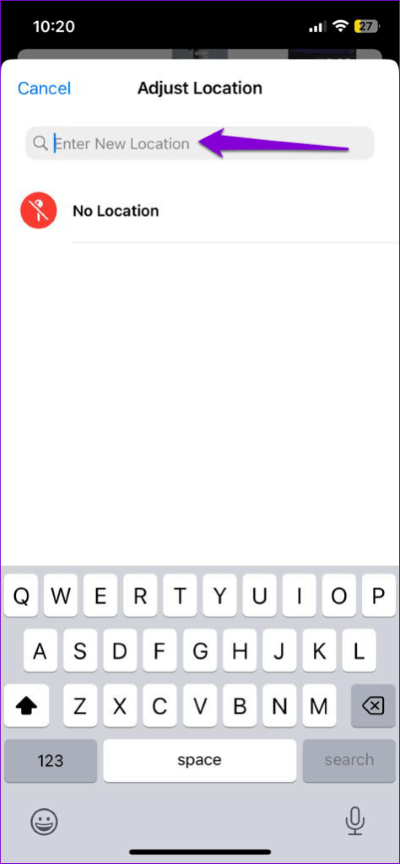
Wenn Sie die Standortinformationen von Ihrem Foto entfernen möchten, wählen Sie stattdessen Kein Standort.
Das ist alles. Das Standort-Tag für dieses Bild wird aktualisiert. Ebenso können Sie die Standortdetails mehrerer Fotos gleichzeitig bearbeiten oder entfernen. Hier ist, wie es geht.
Schritt 1: في Fotoanwendung , klicken Sie auf die Schaltfläche Auswählen in der oberen rechten Ecke, und klicken Sie dann auf Bilder dessen Standortdetails Sie bearbeiten möchten.
Schritt 2: Klicke auf Menüsymbol mit drei Punkten in der unteren rechten Ecke und wählen Sie aus Ort festlegen.
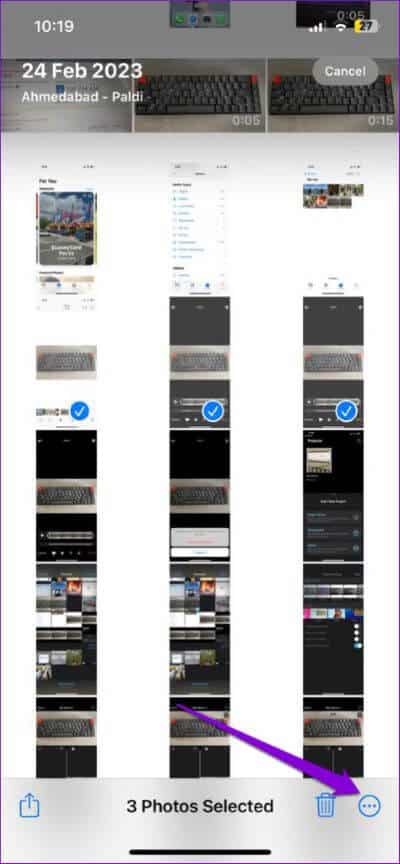
Schritt 3: Geben Sie den Namen der Site in das Textfeld ein und wählen Sie aus den verfügbaren Optionen aus. Wenn Sie Standortdetails von den ausgewählten Fotos entfernen möchten, wählen Sie Kein Standort.
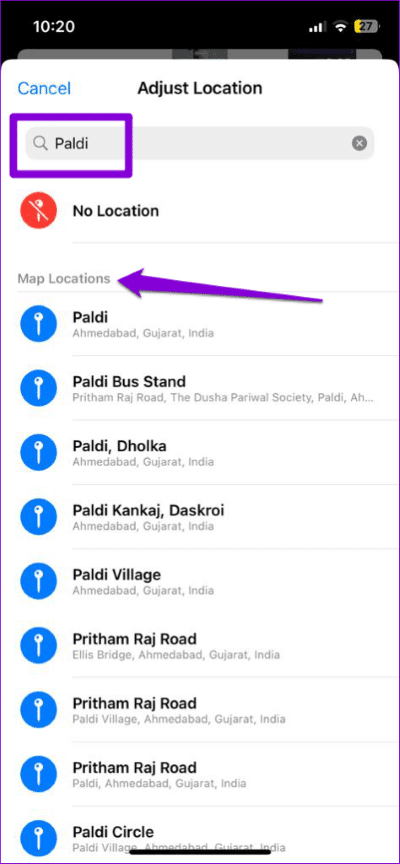
Ordnen Sie Ihre Fotos zu
Nachdem Sie die Standortinformationen zu den Fotos auf Ihrem iPhone hinzugefügt haben, können Sie sie leicht finden Zeigen Sie die Karte der Fotos-App an. Wenn Sie es beabsichtigen Bearbeiten Sie Ihre Fotos Wenn Sie eine Drittanbieter-App verwenden oder sie in sozialen Medien teilen, entfernen Sie Standortdaten im Voraus, um Ihre Privatsphäre zu schützen.